Remarque : Nous faisons de notre mieux pour vous fournir le contenu d’aide le plus récent aussi rapidement que possible dans votre langue. Cette page a été traduite automatiquement et peut donc contenir des erreurs grammaticales ou des imprécisions. Notre objectif est de faire en sorte que ce contenu vous soit utile. Pouvez-vous nous indiquer en bas de page si ces informations vous ont aidé ? Voici l’article en anglais à des fins de référence aisée.
Les enquêtes vous permettent de demander aux membres de votre équipe leur opinion sur un problème, sur la façon d'améliorer vos processus de travail ou sur d'autres thèmes de votre choix. Lorsque vous créez une enquête, vous pouvez choisir parmi plusieurs types de questions tels que les questions à choix multiple, les champs à saisie manuelle et les échelles d'évaluation.
Que voulez-vous faire ?
Planifier une enquête
Avant de créer une enquête, il est recommandé de planifier les questions que vous souhaitez poser et le type de réponses que vous souhaitez recevoir. Par exemple, le répondant doit-il utiliser ses propres mots, entrer une valeur en euros ou choisir une option dans une liste ? Vous devez également déterminer quelles questions sont obligatoires et lesquelles sont facultatives.
Vous pouvez ajouter une logique de branchement à des questions spécifiques, afin que les questions restantes dans l’enquête sont pertinentes pour la personne interrogée. Par exemple, vous pouvez spécifier que les questions sur Accueil réparations apparaissent uniquement pour les personnes qui disent qu’ils possèdent une maison. D’autres personnes interrogées qui ne disposent pas d’une maison ne voient pas ces questions. Recherchez des liens vers plus d’informations sur une logique de branchement dans la section Voir aussi.
Après avoir créé une enquête, vous pouvez ajouter vos questions immédiatement. Lorsque vous ajoutez une question, vous spécifiez le texte de la question, le type de réponse que vous souhaitez recevoir, ainsi que tout autre paramètre pertinent pour ce type de question et de réponse. Si vous révisez votre enquête ultérieurement, vous pouvez ajouter d'autres questions ou modifier des questions existantes.
Types de questions d’enquête et les réponses
-
Une seule ligne de texte Utilisez ce type lorsque vous souhaitez que les personnes tapent un mot ou quelques mots en guise de réponse. Vous pouvez spécifier une limite de caractères et une réponse par défaut.
-
Plusieurs lignes de texte Vous pouvez spécifier le nombre de lignes pour la réponse et indiquer si la réponse est formulée en texte brut, en texte mis en forme ou en texte mis en forme enrichi d’images, de tableaux et de liens hypertexte.
-
Choix Ce type de question permet aux personnes d’opérer une sélection dans une liste de choix prédéfinie. Vous pouvez autoriser les utilisateurs à entrer leur propre texte, en plus des choix qui leur sont proposés. Les choix peuvent apparaître sous la forme d’un menu déroulant, de cases d’option ou de cases à cocher. Pour permettre aux utilisateurs de sélectionner plusieurs options, utilisez des cases à cocher.
-
Échelle d’évaluation Ce type de question permet de formuler une question récapitulative caractérisée par des questions détaillées et des réponses évaluées sur une échelle. Vous pouvez définir la plage de l’échelle, telle que 1 à 5 ou 1 à 10, et fournir un texte expliquant la signification de l’échelle.
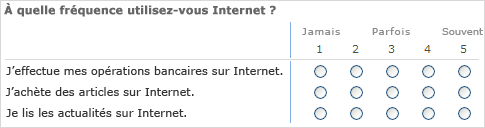
-
Nombre Vous pouvez spécifier des entiers, des décimaux ou des pourcentages, ainsi qu’une plage avec valeurs maximale et minimale.
-
Devise Vous pouvez spécifier des valeurs maximale et minimale, le format monétaire et d’autres paramètres.
-
Date et heure Vous pouvez spécifier que la réponse est une date ou date et heure. La réponse affiche une zone avec un calendrier qui vous aidera à choisir une date.
-
Recherche Ce type de question propose des réponses stockées sous la forme d’une colonne dans une autre liste. Dans le cas d’une question avec liste de choix, les choix proposés sont identiques aux informations contenues dans la liste correspondante.
-
Oui/non Cette question s’affiche sous forme de texte suivi d’une case à cocher unique. Cette case à cocher est considéré comme Oui. Les mots Oui ou aucune n’apparaissent pas réellement. Si vous souhaitez qu’Oui ou non pour apparaître dans votre question, créez une question de choix, puis entrez Oui et non comme choix.
-
Personne ou groupe Cette option permet aux personnes interrogées de parcourir ou effectuer une recherche dans le service d’annuaire pour les valeurs à utiliser comme réponses. Par exemple, si la réponse à la question doit correspondre au nom d’une personne de votre organisation, la personne interrogée pouvez sélectionner nom de cette personne dans votre service d’annuaire.
-
Séparateur de page Vous pouvez ajouter un saut de page entre les questions en ajoutant un séparateur de page dans votre enquête.
Créer une enquête
Remarque : Pour créer une enquête, vous devez disposer de l'autorisation de créer des listes sur le site sur lequel vous créez l'enquête.
-
Cliquez sur Afficher tout le contenu du site, puis sur Créer dans la page Tout le contenu du site.
Conseil : dans la plupart des cas, vous pouvez utiliser le menu Actions du site

-
Sous Suivi, cliquez sur Enquête.
-
Dans la zone Nom, tapez le nom de l'enquête (obligatoire).
Le nom s'affiche en haut de la page de l'enquête. Il est intégré dans l'adresse Web de cette page et apparaît dans les éléments de navigation qui aident les utilisateurs à trouver et ouvrir l'enquête.
-
Dans la zone Description, tapez une description de l'enquête (facultatif).
-
Pour ajouter un lien vers cette liste dans la barre Lancement rapide, cliquez sur Oui dans la section Navigation.
-
Dans la section Options de l'enquête, spécifiez si les noms des répondants doivent apparaître avec leurs réponses et si chaque répondant peut participer plusieurs fois à l'enquête.
-
Cliquez sur Suivant.
-
Dans la page Nouvelle question, entrez le texte de votre question, puis sélectionnez le type de réponse souhaité dans la section Question et type pour votre première question.
-
Dans la section Paramètres de question supplémentaires, spécifiez des paramètres supplémentaires pour votre question, par exemple pour spécifier si une réponse à cette question est requise. En fonction du type de question, vous pouvez également entrer des réponses que les répondants peuvent sélectionner et une valeur par défaut facultative.
-
Effectuez l’une des actions suivantes :
-
Pour créer des questions supplémentaires, cliquez sur Question suivante, puis entrez des informations pour la question suivante. Continuez ce processus jusqu'à avoir ajouté toutes les questions souhaitées.
-
Lorsque vous avez fini d'ajouter des questions, cliquez sur Terminer.
Conseil : Vous pouvez ajouter ou modifier des questions ultérieurement, si vous le souhaitez.
-
-
Pour afficher votre enquête, cliquez sur son nom dans la barre de navigation en haut de la page.










